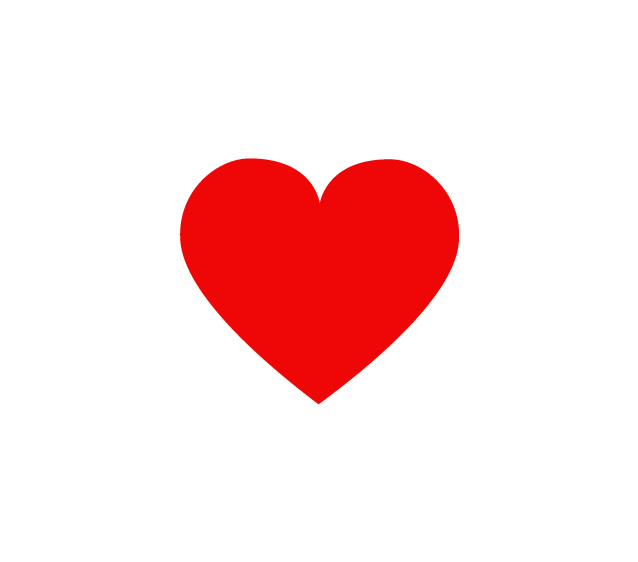大家好,欢迎来到文子说科技!
在上一期给大家介绍了如何用Au进行人声的高级降噪处理,相信不少小伙伴已经试过了,效果可还满意?今天小编又给大家带来了干货教程,音乐回避(闪避)。在下面的教程中小编会用两个软件来实现同样的功能。
为什么要伴奏回避视频的伴奏和人声往往需要在不同的场合突出其中一部分,这个最常见的就是我们听的广播电台,往往主持人开始讲话音乐就会自动变小,突出人声,当主持人讲完话,音乐自动恢复正常音量。同样我们做视频也经常需要用到音乐回避功能,这样整个视频的人声和音乐才会更加和谐!
万兴神剪手人声回避万兴神剪手如今已经更名为喵影工厂,是一个非常不错的国产视频剪辑软件,重要的还是他能在低配置流畅运行,该有的功能都非常齐全。对于入门自媒体的小伙伴是个非常效率并且好用软件,正版的价格也非常便宜。
首先我们导入素材,将音乐和人声的位置调整好

接下来我们双击音乐,在音量推子的下方会有一个 小圆点,这个小圆点就是音量的关键帧了。做好一段音乐的回避最少要有4个关键帧。我们调整好位置后直接输入音量削减的大小,点一下小圆点,关键帧就打好了。在这里要注意,是先输入数值再点击小圆点。

4个关键字打好后,直接播放视频,回避效果就已经做好了,可以明显从图形看到背景音乐的音量变化,是不是很简单?通过调整数值和关键帧位置,我们可以找到最和谐的那个点。

PRCC2018是能够自动进行音乐回避处理的,并且功能也比较齐全!我们首先导入音乐和人声,PR要实现音乐自动回避,第一步就是定义声音的类型。选中背景乐后波形变成了灰色,然后点击基本声音,点击音乐,这样这个声音的属性就是音乐了!

人声也是同样的操作,不过他的类型是对话。我们可以通过清除音乐类型来去掉它的属性。

接下来我们点击背景乐-基本声音-回避。这里要注意,回避功能虽然你打了勾,不过是不生效的,只有点开回避功能调整好参数,并生成关键帧,背景乐才会自动回避,这里小编选用默认设置。

可以看到波形文件上面已经生成了关键帧,这时候我们播放就可以得到回避效果了。

回避有3个重要参数,小编做一个小实验,将淡化改成400毫秒

关键帧又多了几个!当我们讲话间隙小于这个淡化值时,回避就会打开。所以适当调整好淡化值才不会出现声音突兀的回避或者出现。

到这里PR的音乐回避就已经完成了。看得出,PR的自动回避功能更加方便,不过,万兴神剪手有着更易上手和更高效的优点,大家各取所需吧!
最后小编放上一段回避的小案例,PR制作的400毫秒的回避。感兴趣的小伙伴可以试听一下。
如果上面的教程对您有所启发,别忘了关注点赞转发!
,